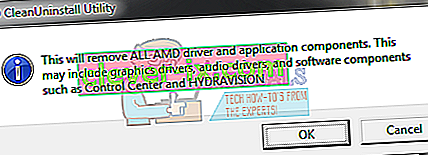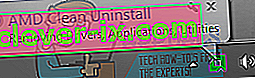Hoe u het AMD Clean Uninstall-hulpprogramma gebruikt om AMD-stuurprogramma's te verwijderen
AMD is momenteel een van de twee toonaangevende fabrikanten van GPU's voor computers, met honderdduizenden computers over de hele wereld die grafische kaarten van AMD gebruiken om afbeeldingen weer te geven, weer te geven en te manipuleren. Om een AMD GPU echt te laten werken, hebt u de juiste grafische stuurprogramma's nodig - de grafische stuurprogramma's die niet alleen zijn ontworpen voor die specifieke AMD GPU, maar ook voor het specifieke besturingssysteem dat op uw computer is geïnstalleerd.

Als er iets misgaat of als u een probleem begint te ondervinden met grafische afbeeldingen op een computer met een AMD grafische kaart, verwijdert u de grafische stuurprogramma's van de computer en installeert u deze opnieuw om te zien of dat de dingen goed maakt als de beste manier van handelen is. Helaas is het volledig de-installeren van AMD grafische stuurprogramma's geen gemakkelijke taak en vereist een beetje technische expertise (die sommige gebruikers misschien niet hebben). Het AMD Clean Uninstall-hulpprogramma is hier om het verwijderen van AMD grafische stuurprogramma's en alle bijbehorende bestanden en registervermeldingen enorm eenvoudiger te maken, waardoor het hele proces wordt teruggebracht tot het uitvoeren van alleen een uitvoerbaar bestand op uw computer.
Het AMD Clean Uninstall-hulpprogramma is compatibel met Windows 7, 8, 8.1 en 10 en kan worden gebruikt om de grafische stuurprogramma's voor een AMD GPU volledig te verwijderen, samen met alle gerelateerde bestanden en registervermeldingen. Voordat u het AMD Clean Uninstall-hulpprogramma uitvoert en uw grafische stuurprogramma's verwijdert, moet u overwegen om een systeemherstelpunt te maken voor het geval er iets misgaat. Om het AMD Clean Uninstall-hulpprogramma uit te voeren en de AMD grafische stuurprogramma's die op een computer zijn geïnstalleerd volledig te verwijderen, moet u:
- Ga hierheen en klik op de downloadlink voor het AMD Clean Uninstall-hulpprogramma om het hulpprogramma te downloaden.
- Wacht tot het hulpprogramma is gedownload.
- Nadat het hulpprogramma is gedownload, navigeert u naar waar het is gedownload, zoekt u het op en dubbelklikt u erop om het uit te voeren.
- Wanneer u dubbelklikt op het gedownloade bestand om het uit te voeren, zou u een waarschuwing moeten zien die u informeert dat het hulpprogramma ALLE AMD-stuurprogramma's en applicatiecomponenten zal verwijderen - alles van GPU-stuurprogramma's tot applicaties zoals Control Center en HYDRAVISION. Lees de waarschuwing en noteer deze en klik vervolgens op OK .
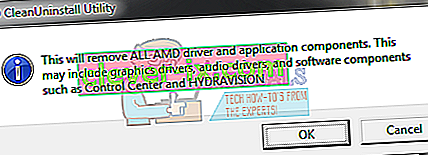
- Het hulpprogramma begint zelf een excuus uit te voeren naar het systeemvak van uw computer, waar het in stilte zal blijven werken, waarbij de voortgang wordt weergegeven wanneer u met de muis over het AMD-pictogram in het systeemvak beweegt.
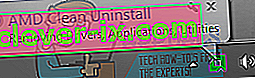
Het volledige verwijderingsproces wordt op de achtergrond uitgevoerd en uw scherm kan een paar seconden flikkeren of helemaal zwart worden (beide zijn volkomen normaal) tijdens het proces terwijl de AMD grafische stuurprogramma's op uw computer worden verwijderd. commissie en verwijderd.
- Wanneer het verwijderen is voltooid, geeft het hulpprogramma een bericht weer waarin dit wordt vermeld. Op dat moment kunt u op Rapport bekijken klikken om een lijst te zien van alle componenten die door het hulpprogramma zijn verwijderd.
Gebruik het AMD Clean Uninstall-hulpprogramma alleen om uw grafische stuurprogramma's te verwijderen als u ze niet kunt verwijderen uit het Windows-programma in Apparaatbeheer of via Programma's en onderdelen in het Configuratiescherm , of als het proberen om de stuurprogramma's te verwijderen met conventionele methoden niet lukt om ze volledig te verwijderen.